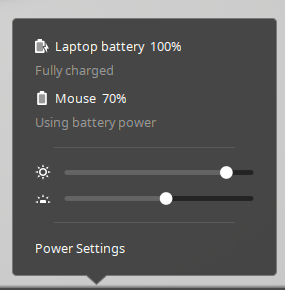Bende ekran parlaklığının ayarlanması ile ilgili bir problem yaşadım. Bunun da çözümünü burada paylaşmak istedim. Öncelikle ben laptop kullandığım için hem Intel hem de Nvidia ekran kartı mevcut. Bu çözüm ise temelde ekran kartı Intel olanlar için geçerli aslında. Ekran kartınızın marka ve modelinden emin değilseniz aşağıdaki komutların çıktıları size yardımcı olacaktır.
VGA kontrol ediciniz eğer AMD veya intel harici başka bir driver ise bu çözüm maalesef size uygun değildir.
Ekran Kartınız Intel ise Problemin Çözümü
Öncelikle bazı kurulumlar yapmamız gerekli. İşlemlere başlamadan önce acpi paketlerini kurmamız ve bir güncelleme yapmamızda fayda var.
Sonra aşağıdaki komut ile /etc/default/grub dosyasını açmalıyız.
(Mate masaüstü için gedit yerine pluma yazmalısınız.)
Eğer gedit kurulu değilse ve pluma komutu da işe yaramadıysa aşağıdaki komutları yazın. Gedit ile dosyanın içine girebildiyseniz bu adımı atlayabilirsiniz.
Açılan dosyada aşağıdaki satırı bulalım :
“quiet splash” değişkenlerinin sonuna boşluk ekleyerek acpi_osi=Linux değişkenini tırnak işareti içine ekleyiniz, aşağıdaki gibi olacak.
Aynı dosya (grub dosyası) içinde aşağıdaki satırı bulalım ve
tırnak işareti içerisine acpi_backlight=vendor değişkenini ekleyip dosyayı kaydediniz, aşağıdaki gibi olacak.
Sonra aşağıdaki komut ile Grub Önyükleyici ayarlarını güncelleyelim.
Sonra sistemi yeniden başlatalım. Bir değişiklik olup olmadığını ise buradan iletebilirsiniz. Sorununuz çözülmediyse veya daha detaylı bilgiler için:
Kaynaklar
Umarım faydalı olmuştur. Şimdiden gözlerinize sağlık 🙂